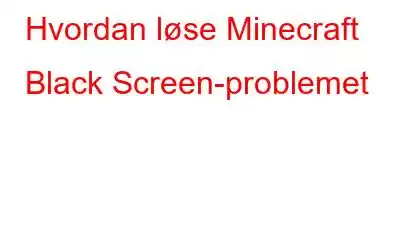Minecraft er et sandkassevideospill laget av Mojang Studios, et svensk videospillstudio. Spillere i Minecraft utforsker en blokkert, tilfeldig generert 3D-verden med nesten endeløs topografi, finner og trekker ut råmaterialer, lager verktøy og ting, og konstruerer strukturer eller jordarbeid. Spillere kan kjempe mot datastyrte gjenger, samt samarbeide med eller konkurrere mot andre spillere i samme klode, avhengig av spillmodus. Noen spillere har imidlertid rapportert problemer med svart skjerm i Minecraft, og denne artikkelen vil forklare de beste trinnene for hvordan du løser dette problemet.
Hvordan løser du problemer med Minecraft svart skjerm
Her er noen metoder for å fikse Minecraft-skjermfeilene som har blitt foreslått av eksperter på forskjellige spillfora. Det anbefales imidlertid å sjekke spillkompatibiliteten og minimumskravene og matche dem med datamaskinens maskinvare. Prøv også å starte PC-en på nytt og deretter starte Minecraft umiddelbart etter oppstart for å finne ut om et annet program forårsaker en konflikt med Minecraft.
Metode 1: Kompatibilitetsmodus
En av de første rettelsene du kan prøve er å kjøre Minecraft i kompatibilitetsmodus ved å følge disse trinnene:
Trinn 1: Velg Egenskaper fra høyreklikkmenyen til Minecraft Launcher-ikonet.
Trinn 2: Naviger til Kompatibilitet-fanen i popup-vinduet og merk av i boksen ved siden av Kjør denne programvaren i kompatibilitetsmodus.
Trinn 3: For å lagre endringer, velg Windows 8 fra rullegardinmenyen, klikk deretter på Bruk og OK.
Trinn 4: Start Minecraft på nytt etter det for å se om problemet med svart skjerm vedvarer.
Hvis problemet vedvarer, fortsett å lese og prøv neste løsning.
Metode 2: Antivirusinnstillinger
Antivirusprogramvaren din kan forstyrre Minecrafts vanlige drift, noe som resulterer i svart skjerm. Du bør inkludere Minecraft Launcher som et unntak for antivirusprogramvaren din for å sikre at spillet fungerer som det skal. Avhengig av antivirusprogramvaren du kjører, kan dette variere.
Sjekk for å se om problemet med svart skjerm dukker opp igjen etter at du har lagt til Minecraft i unntakslisten for antivirusprogramvaren. Hvis problemet vedvarer, fortsett til neste trinn.
Metode 3: Oppdater grafikkdriver
Å bruke et enhetsdriveroppdateringsprogram som Smart Driver Care er en enkel løsning for å sikre grafikkdriveroppdateringer på systemet ditt. Denne applikasjonen kan raskt skanne, finne, laste ned og installere de nyeste driverne, og det tar bare fire til fem museklikk på programvaregrensesnittet før den automatiske driveroppdateringsprosedyren starter. Følgende er trinnene for bruk av Smart Driver Care:
Trinn 1: Last ned programmet fra knappen nedenfor.
Trinn 2: For å installere programmet, kjør filen du lastet ned i trinn 1.
Trinn 3 : Åpne programmet og klikk på Skann nå fra Drivere-delen.
Trinn 4: Etter skanningen vil en liste over driverproblemer dukke opp.
Trinn 5: Klikk på koblingen Oppdater driver ved siden av grafikkdriveren, og programvaren vil oppdatere driveren for deg.
>Trinn 6: Start datamaskinen på nytt for å finne ut om problemet vedvarer.
Smart Driver Care sikkerhetskopierer også driverne før de oppdaterer dem, slik at brukerne kan gjenopprette til en tidligere versjon om nødvendig.
Metode 4: Installer Minecraft på nytt
Hvis ingen av de følgende løsningene fungerer, bør du vurdere å installere Minecraft på nytt. Dette vil fjerne alle dine lokale lagringer, så ta en sikkerhetskopi av alle filer du vil lagre. Slik gjør du det:
Trinn 1: For å åpne Kjør-boksen, trykk på Windows-logotasten og R samtidig på tastaturet, skriv inn prosent AppData prosent.Minecraft , og klikk deretter OK.
Trinn 2: Fordi den inneholder Minecraft-verdenen din, kopier lagringsmappen og lim den inn på skrivebordet.
Trinn 3: Slett alt i. Minecraft-mappen etter at du har lagret spilldataene dine.
Trinn 4: For å åpne Kjør-boksen, trykk Windows-logotasten og R samtidig på tastaturet. Etter det skriver du appwiz. CPL og trykk OK.
Trinn 5: Velg Minecraft Launcher og klikk på Avinstaller i Programmer og funksjoner. Deretter, for å avinstallere spillet, følg instruksjonene på skjermen.
Trinn 6: For å laste ned og installere Minecraft på nytt, gå til det offisielle nettstedet.
Start Minecraft etter at installasjonen er fullført for å se om det fungerer.
Siste ord om hvordan du løser Minecraft Black Screen-problemetMinecraft er et fantastisk spill som er morsomt å spille bare hvis det fungerer som det skal. De ovennevnte feilsøkingsmetodene har blitt prøvd og testet av mange og har fikset den svarte skjermen for mange. Oppdatering av drivere er en utmerket løsning for å fikse mange mindre problemer og sikre at datamaskinen din leverer optimal oppløsning til enhver tid. Smart Driver Care er den perfekte løsningen for å oppdatere alle PC-ens drivere på én gang.
Følg oss på sosiale medier – . For spørsmål eller forslag, vennligst gi oss beskjed i kommentarfeltet nedenfor. Vi vil gjerne komme tilbake til deg med en løsning. Vi legger jevnlig ut tips og triks, sammen med svar på vanlige problemer knyttet til teknologi.
Les: 0